Probabilmente, ognuno di voi, caro lettore, concorderà sul fatto che il browser Internet sia lo strumento software più conveniente fino ad oggi, attraverso il quale l'utente può interagire con vari tipi di contenuti web con particolare comodità. Tuttavia, nessuno dei prodotti software più popolari, se Google Chrome, FireFox o Opera, non dispone di funzionalità sufficientemente efficaci per proteggere un principiante dallo sviluppo di uno scenario dannoso: "Windows si apre in una nuova finestra". Gli strumenti di sicurezza del browser a volte sono impotenti contro gli astuti trucchi dei programmatori pubblicitari. Di conseguenza, l'utente diventa vittima di transizioni imposte.
Quindi, vediamo cosa si può fare in tali situazioni. Come contrastare le frodi digitali e come "curare" il browser da questo tipo di infezione? Portiamo alla tua attenzione, caro lettore, metodi efficaci Combattere i reindirizzamenti dannosi!
Come funziona il meccanismo della "pubblicità illegale"?
"Finestre aperte in una nuova finestra" è una tecnica abbastanza comune tra i tecnici che fanno soldi generando traffico! Saltiamo la descrizione dell'algoritmo di lavoro del processo di reindirizzamento, che è difficile da percepire per l'utente non iniziato. Notiamo solo che il "reindirizzamento" può verificarsi per diversi motivi:
- Malware installato sul computer dell'utente Software, che è molto probabile.
- La pagina del sito utilizza uno script di virus.
- Un prudente "uomo d'affari" ha acquistato uno specifico plug-in del browser e lo ha modificato per soddisfare i propri interessi, per così dire.
In che modo tali informazioni aiuteranno a prevenire "l'arbitrarietà del browser" quando le finestre si aprono in una nuova finestra senza la nostra partecipazione? La risposta è sotto.
Segni di un'infezione del sistema informatico
Non importa quale motore di ricerca utilizzi: Google, Bing o Yandex. I moduli pubblicitari sono utilizzati in ciascuno di essi. Ma se noti che la pagina che si apre non corrisponde all'indirizzo inserito, o più finestre si aprono contemporaneamente per una richiesta, questo è un segno di infezione! Se una parte software il tuo PC è in preda a un virus, è abbastanza comprensibile il motivo per cui il computer si comporta così volontariamente durante una sessione Internet. 
Così, sintomi tipici malattia del browser:
- Spontaneamente cambiato pagina iniziale browser.
- Senza alcuna azione da parte dell'utente, le finestre oscure si aprono in una nuova finestra del browser.
- I segnalibri che prima funzionavano perfettamente non vengono attivati.
- Plugin e applicazioni sconosciuti sono apparsi nelle estensioni.
- Il segno più evidente di problemi è che è stata caricata una determinata pagina Internet che non può essere chiusa.
Raccogliendo abbastanza informazioni varie su di te e formando instancabilmente il tuo “portafoglio di rete”, il virus inizia ad operare sui dati accumulati, sostituendo abilmente il tuo termini di ricerca e reindirizzandoti come "vittima" a una risorsa il cui proprietario paga per il lavoro di un ottimizzatore fraudolento. Nonostante gli enormi costi finanziari delle potenti società IT volte a combattere i metodi "neri" di pubblicità, la pesca di programmatori disonesti è ancora oggi un'attività redditizia.
Cosa fare quando gli annunci si aprono in una nuova finestra: soluzioni software
A prima vista, un tale comportamento "innocuo" del browser può semplicemente infastidire una persona. Un virus superfunzionale può privare completamente l'utente della tranquillità. Dopotutto pagina pubblicitaria potrebbe non chiudersi o reagire in modo capriccioso a tutti i tentativi dell'utente di chiuderlo. In questo caso, è necessario utilizzare un software antivirus speciale.
Rimozione di rootkit e trojan con Kaspersky TDSSKiller
- Scarica da server ufficiale utilità gratuita.
- Dopo aver lanciato l'applicazione, attivare la voce "Modifica impostazioni".
- Nella finestra successiva, seleziona la casella di controllo "Rileva file system...".
- Dopo aver effettuato le impostazioni, fare clic sul pulsante "Avvia verifica".
Dopo alcuni minuti verrà visualizzato un report. Il problema "nuove finestre continuano ad aprirsi" verrà risolto una volta attivato il pulsante "Continua".
Pulizia del sistema da spyware con Malwarebytes Anti-Malware
Non meno di programma efficace, consentendo di mettere rapidamente in ordine il sistema.
- Installare l'utilità scaricata dal Web.
- Al primo avvio "Malwarebytes" inizierà spontaneamente ad aggiornare il software antivirus.
- Dopo un breve download di un nuovo database dei virus, fare clic sul pulsante "Correggi ora".
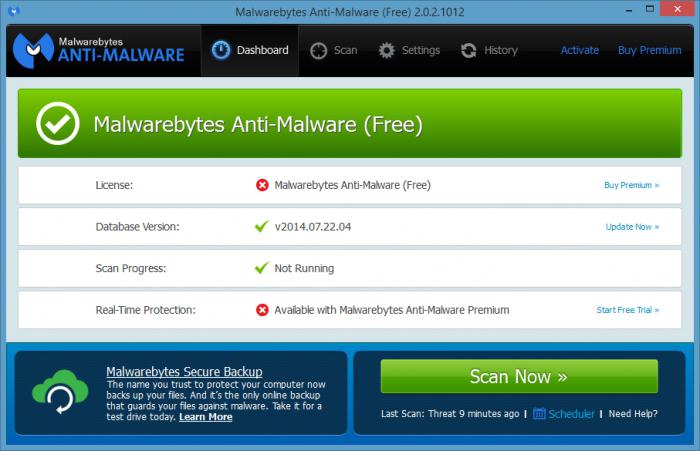
- La durata della scansione dipende dalla capacità dell'unità.
- Nel caso in cui il PC sia infetto, in area di lavoro il programma visualizzerà un elenco di "infezioni" rilevate che verranno distrutte dopo aver attivato il pulsante "Applica azione".
- Chiudi il programma e riavvia il computer.
Ciao. È un tale inconveniente ad essere onesti, quando . In qualche modo mi è successo su Windows XP, anche quando non c'erano sette. Vai in diverse cartelle e ottieni diverse finestre.
Ad essere onesto, non so nemmeno perché si presenti questo problema, o se qualche tipo di virus sia così dannoso, ma da qualche parte ho sentito che Internet Explorer così frugando. Ma questo non è così importante, la cosa principale è come correggere questo errore e ne scriverò di seguito.
Mostrerò un esempio di una soluzione a questo problema su sistema operativo Windows 7. Sì, dobbiamo ancora scoprire quale Windows 7 hai installato, a 32 o 64 bit.
Per fare questo, sull'etichetta "Il mio computer" fare clic con il tasto destro e selezionare "Proprietà".
Si aprirà una finestra in cui stiamo cercando "Tipo di sistema" e di fronte indicherà quale Windows 7 hai installato. Come questo:

Come puoi vedere, ho 32 bit, tra l'altro, quale ho scritto meglio. Ricorda quale hai, ne avremo bisogno in seguito.
Ora premi "Start", vai a "Tutti i programmi", “Standard” ed eseguire il programma "Riga di comando".
Qui dovremo scrivere due comandi a turno, ma i comandi per 32 bit e 64 sono diversi. Quindi ricorda che tipo di Windows 7 hai e scegli tu stesso i comandi necessari.
Per 32 bit:
regsvr32 "%SystemRoot%System32actxprxy.dll"
regsvr32 "%ProgramFiles%Internet Explorerieproxy.dll"
Per 64 bit:
regsvr32 "%WinDir%SysWOW64actxprxy.dll"
regsvr32 "%ProgramFiles(x86)%Internet Explorerieproxy.dll"
Seleziona una riga e copiala con la combinazione Ctrl + V, bene, oppure fai clic con il pulsante destro del mouse e "Copia". Poi entriamo riga di comando(che abbiamo già lanciato) e incollare il codice cliccando su bottone giusto mouse e selezionando "Incolla".
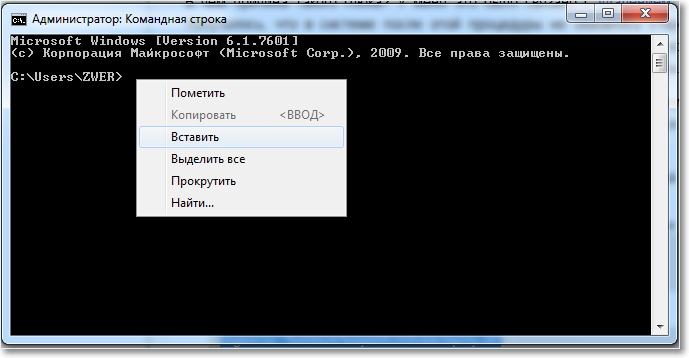
Quindi confermiamo l'esecuzione del comando con il pulsante "Invio". E facciamo lo stesso con la seconda riga.
Riavviamo il computer.
E un'altra opzione
Vai a "Il mio computer", e in alto a sinistra, clicca su “Organizza”, e poi "Opzioni cartella e ricerca". Si aprirà una finestra in cui è necessario verificare che nell'area "Menu cartella" sia impostato il segno “Apri cartella nella stessa finestra”. Se hai controllato "Apri ogni cartella in una nuova finestra", quindi contrassegnare il primo elemento e fare clic su "OK".
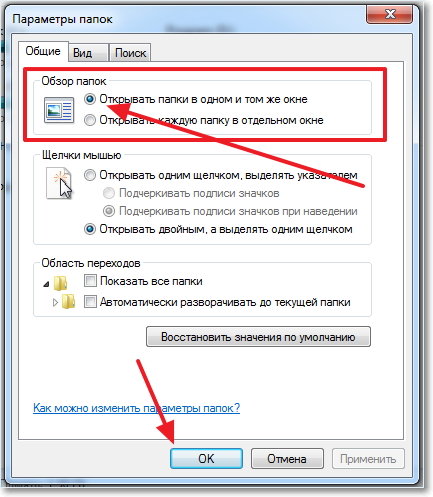
Il problema con l'apertura delle cartelle dovrebbe essere risolto, ma in caso contrario, scrivi nei commenti. Lo scopriremo :).
Amici, beh, se avete problemi più seri dei problemi con l'apertura delle cartelle, ad esempio, avete problemi con collegamento telefonico nella tua azienda, ti consiglio di prestare attenzione al numero 8 800, che aiuterà i tuoi clienti a contattarti in qualsiasi momento e con piacere.
Ciao cari amici!
"Kosiakov" con famoso browser Mozilla Firefox un bel po'. Ma non sempre gli sviluppatori sono direttamente responsabili di questo: i virus possono influenzare lo stato delle cose e persino la tua banale disattenzione. Così!
Tu stai usando browser Firefox e tutto andava bene fino a poco tempo. E poi un giorno, dopo aver avviato il browser, noti con sorpresa che quando provi ad accedere al sito, il browser non apre una scheda, ma una finestra separata.
Da un lato non è successo niente di terribile: in fondo apre la pagina, ma non la chiude. Ma d'altra parte, questo è molto, molto scomodo: devi fare clic costantemente nella barra delle applicazioni per guardare attraverso il sito. Domanda: qual è il problema?
L'essenza di questo problema può essere in due modi: 1) il lavoro del virus; 2) un errore nelle impostazioni del browser. In linea di principio, un errore nelle impostazioni del browser è lo stesso lavoro di un virus.
Come risolvere un problema?
È molto semplice, amici! Avvia il browser Firefox e fai clic sulla scheda "Strumenti" in alto. Nel menu a tendina, seleziona la riga “Impostazioni” e cliccaci sopra con il tasto sinistro del mouse. Hai raggiunto il menu delle impostazioni del browser. Adesso manca un po': apri la scheda “Schede”: qui vedrai un elenco di opzioni attivabili nel browser.
Seleziona la casella accanto all'opzione "Apri nuove schede invece di nuove finestre" e fai clic su "OK". Ecco fatto: ora il tuo browser aprirà le pagine come dovrebbe!
Infine, un altro paio di consigli. Innanzitutto, potresti aver bisogno di un'opzione di controllo ortografico: ad esempio, se lavori in modalità online sul mercato del testo.
Per fare ciò, è necessario attivare questa opzione: "Strumenti" - "Impostazioni" - la scheda "Avanzate". Apri la scheda "Generale" e seleziona la casella accanto a "Controlla l'ortografia durante la digitazione". dopodiché, assicurati di fare clic su "OK": il browser stesso non ha bisogno di essere riavviato.
In secondo luogo, molto spesso, gli “utenti” hanno bisogno della capacità di “spazzare” le tracce dell'essere su Internet: per così dire, non una precauzione in più. Questo può essere fatto come segue: "Strumenti" - "Impostazioni" - la scheda "Privacy".
Nella parte inferiore di questa scheda, vedrai una riga evidenziata "Potresti voler eliminare la cronologia recente" o "eliminare i singoli cookie". E se vuoi distruggere le tracce di essere sui siti, allora fai questo: passa il mouse sopra la riga evidenziata "Potresti voler eliminare la tua cronologia recente" e fai clic tasto sinistro topi.
Il "Elimina storia recente”, dove vedrai il campo “Elimina”. E poi capirai tutto da solo: lì puoi selezionare il periodo di tempo per visitare i siti ed eliminarlo. Ad esempio, per ultima ora, due, quattro, oggi e basta. A te la scelta: scegli e fai clic su "Elimina ora".
Buona fortuna!
A proposito, ecco come viene creato!
Videocorsi gratuiti utili:Vuoi imparare a usare un computer? Iscriviti ai tutorial video gratuiti “Computer da zero”!Vuoi sapere come puoi velocizzare il tuo computer in soli 15 minuti?
Vuoi imparare a creare da solo una bellissima carta personalizzata e deliziare i tuoi cari? Iscriviti ai tutorial video gratuiti "Come creare un bellissimo biglietto da visita da solo"!
PREMERE CONTEMPORANEAMENTE I TASTI "CTRL" e "D" per PREFERIRE velocemente L'INDIRIZZO DI QUESTA PAGINA e tornarci più tardi...




